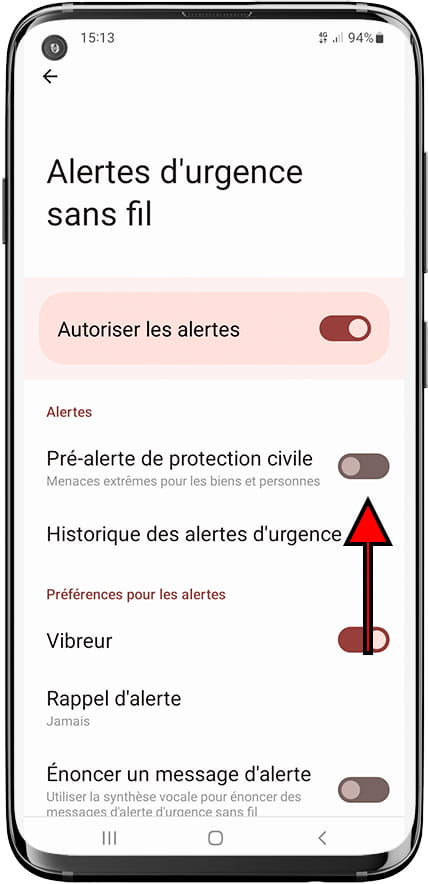Gérer les alertes sans fil sur Samsung Galaxy Tab A9+
Comment activer ou désactiver les alertes d'urgence sur Samsung Galaxy Tab A9+
Vous avez récemment reçu un test d'alerte d'urgence sur votre Samsung Galaxy Tab A9+ et souhaitez le désactiver ? Vous ne savez pas si les notifications d'urgence sont activées et souhaitez les activer ? Voulez-vous consulter les alertes d’urgence que vous avez récemment reçues ? Quel que soit votre cas, ou si vous souhaitez simplement vérifier si les alertes d'urgence sans fil sont activées sur votre Galaxy Tab A9+, nous vous expliquerons ici comment procéder. Nous vous proposons un pas à pas avec des images pour ne pas vous perdre.
Il faut savoir que les alertes d'urgence sont une nouvelle fonctionnalité en cours de mise en œuvre dans plusieurs pays et régions. Actuellement, des tests sont en cours pour garantir le bon fonctionnement du système. Vous avez peut-être été choqué lorsque vous avez vu que votre Galaxy Tab A9+ émettait un son fort et affichait un message d'alerte sur l'écran sans en comprendre la raison.
Logiquement, nous recommandons de garder ces avis d'urgence actifs, car ils sont très utiles en cas de catastrophe ou d'urgence. De plus, ils ne posent aucun problème de confidentialité. Nous ne pouvons pas demander aux autorités de ne pas envoyer ces alertes à notre numéro de téléphone, car elles sont envoyées à tous les appareils d'une zone spécifique, qu'ils soient connectés ou non à Internet. Cependant, vous souhaiterez peut-être désactiver cette fonctionnalité sur votre Galaxy Tab A9+, surtout si vous possédez déjà plusieurs appareils et que vous préférez les empêcher tous de sonner simultanément.
Cette fonctionnalité n'est disponible que si votre Samsung Galaxy Tab A9+ dispose d'une carte SIM ou eSIM et est donc connecté au réseau de téléphonie mobile. Si votre Galaxy Tab A9+ ne dispose que d'une connexion Wi-Fi, vous ne trouverez pas cette option dans les paramètres.
Temps estimé : 2 minutes.
Ce guide comporte un total de 6 étapes.
1- Premier pas :
Pour accéder aux paramètres de l'Samsung Galaxy Tab A9+, localisez d'abord l'icône d'engrenage, qui devrait apparaître sur l'écran d'accueil de l'appareil. Si vous ne le trouvez pas, faites glisser votre doigt depuis le bord inférieur de l'écran d'accueil pour ouvrir la liste des applications. Dans cette liste, vous trouverez le moteur de recherche du système ; tapez "Paramètres".

2- Deuxième pas :
Faites défiler les paramètres du Samsung Galaxy Tab A9+ jusqu'à ce que vous atteigniez la section "Notifications", dans cette section, vous trouverez les paramètres d'alerte d'urgence. Appuyez pour accéder aux paramètres de notification.
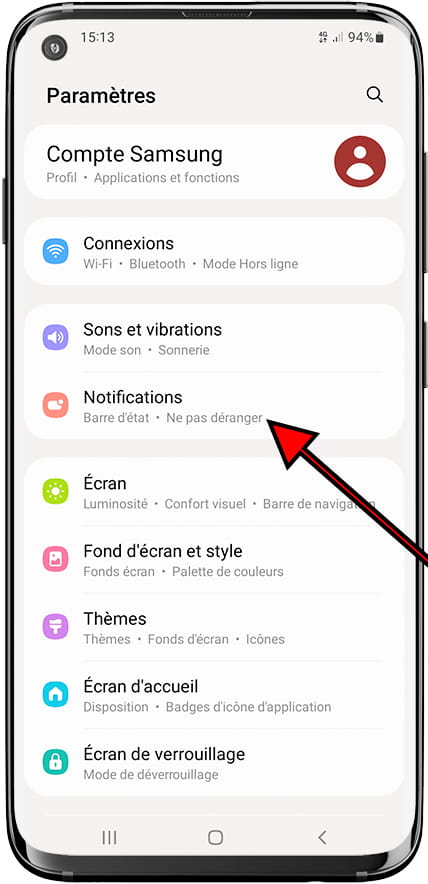
3- Troisième étape :
En accédant à la section Notifications du Samsung Galaxy Tab A9+ la première chose que vous verrez sont trois images avec les différents types de notifications, ci-dessous apparaîtront les applications qui ont récemment envoyé une notification.
Continuez à faire défiler la section Notifications jusqu'à ce que vous trouviez la section « Paramètres avancés » et cliquez pour y accéder.
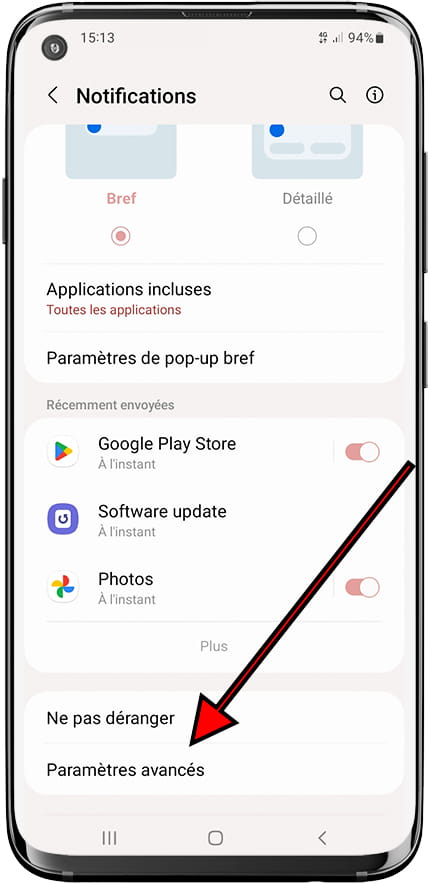
4- Quatrième étape :
Encore une fois, il faudra descendre jusqu'en bas dans les paramètres de notification avancés pour trouver la section "Alertes d'urgence sans fil». Cliquez sur ce bouton pour configurer les alertes d'urgence sur le Samsung Galaxy Tab A9+.
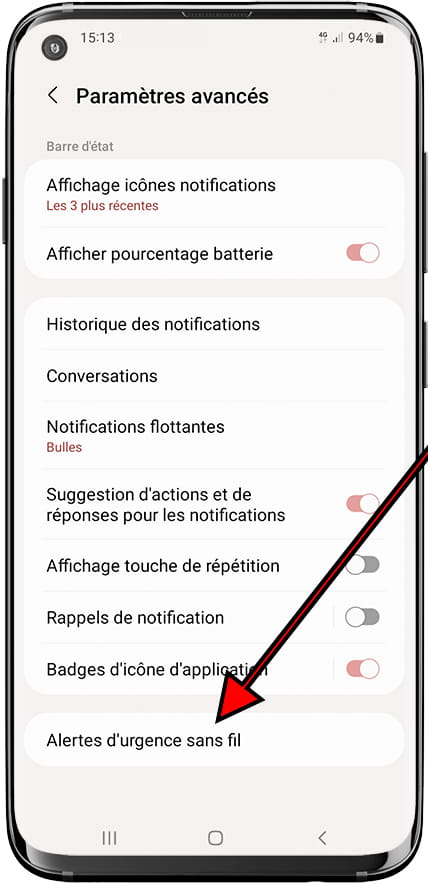
5- Cinquième étape :
Une fois dans les paramètres « Alertes d’urgence sans fil », vous pouvez vérifier si les notifications d’alerte sont activées ou non.
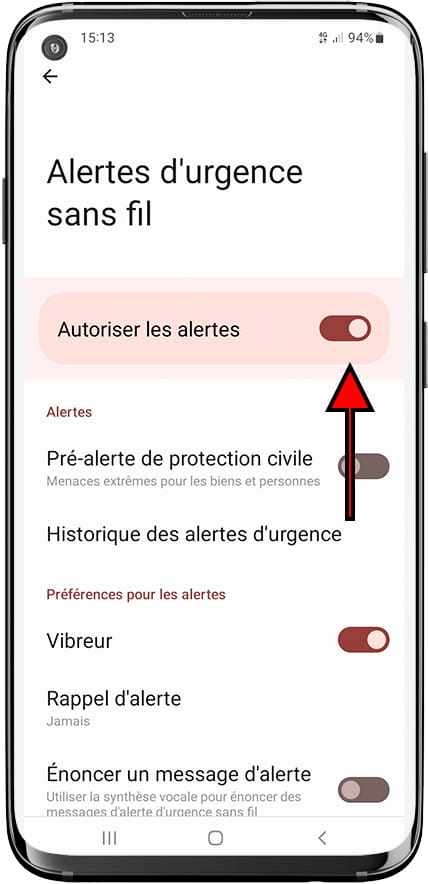
6- Sixième étape :
Pour la France, le système d'alerte s'appelle « FR-Alert » ou « Système d'Alerte et d'Information des Populations », abrégé en SAIP, il peut avoir un autre nom dans votre pays ou région. Activez ou désactivez cette option selon vos préférences.
Accédez à « Historique des alertes d'urgence » sur votre Samsung Galaxy Tab A9+ pour consulter les alertes précédemment envoyées.